Die Download-Funktion von Netflix ist für viele Nutzer wichtig, vor allem für diejenigen, die Filme und Serien unterwegs anschauen wollen. Aber MacBooks lassen sich nicht mit der Netflix-App installieren und Netflix hat schon die Download-Funktion auf Windows entfernt. Derzeit ist die nur für Handys oder Tablets verfügbar. Beim Download kommt es auch manchmal vor, dass die Netflix Filme-Download nicht geht. Einige Benutzer stoßen auch auf Fehlermeldungen im Pop-up Fenster. All diese Fehler führen zu unangenehmen Erfahrungen.
Wie kann man alle diese Probleme lösen, wenn Netflix Download nicht funktioniert? Wie kann man Netflix-Videos erfolgreich auf den Computer herunterladen? Die Lösungen auf diese Fragen finden Sie im Artikel.
Nicht Verpassen:
Netflix Screenshot machen ohne schwarzen Bildschirm [4 tolle Methode]
Netflix Filme im Flugzeug offline schauen? [Vollständige Anleitung]
Teil 1. Warum Netflix Download geht nicht?
Nach dem Sammeln von Berichten und Erfahrungen von vielen Nutzern kann festgestellt werden, dass die folgenden Gründe die Hauptgründe sind, warum Download auf Netflix nicht geht:
- Das Gerät ist zur Zeit nicht mehr mit der Netflix-App kompatibel.
- Instabile Internetverbindung
- Netflix-Anwendungsfehler oder nicht aktualisiert
- Netflix-Abonnement läuft aus
- Unzureichender Speicherplatz oder ungenügender Cache-Speicherplatz
- Einige Videos stehen in manchen Regionen nicht zum Download zur Verfügung.
- Sie haben das Netflix-Limit für die Anzahl der Downloads erreicht.
- Andere Fehlercodes
…
Dies sind die häufigsten Gründe für fehlerhafte Netflix-Downloads. Wie können Sie diese Probleme schnell beheben? Wir haben die folgenden allgemeinen und praktikablen Lösungen zusammengestellt.
Teil 2. Netflix Download funktioniert nicht – 7 Lösungen
Im Folgenden finden Sie detaillierte Lösungen für das Problem, die Sie Schritt für Schritt überprüfen und ausprobieren können.
1. Aktualisieren Sie Systeme auf die neueste Version
Derzeit können nur Geräte, die die folgenden Bedingungen erfüllen, die Netflix-App installieren und Filme herunterladen:
- Android-Smartphone oder -Tablet mit Android 4.4.2 oder höher
- iPhone oder iPad mit iOS 9.0 oder höher
- Amazon Fire-Tablet
- Google Chromebook mit installiertem Google Play Store
Sie können Ihr System aktualisieren, indem Sie auf Ihrem Gerät unter „Einstellungen“ nach „Updates“ suchen. Nachdem Sie sichergestellt haben, dass Ihr Gerät auf der neuesten Version ist, können Sie den eignen App Store auf Ihrem Gerät öffnen, Netflix suchen und es aktualisieren.
2. Überprüfen Sie Netflix-Abonnement
Sie können Ihren Abonnementstyp in Ihrer Netflix-Kontozentrale überprüfen und feststellen, ob es abgelaufen ist. Sie können Ihrem Konto Profile und Zusatzmitglieder (nur für Premium-Abonnement verfügbar) darunter verwalten. Darüber hinaus können Sie Geräte hinzufügen oder entfernen.
Schritt 1. Melden Sie sich mit Ihrem Konto und Passwort auf der Netflix-Website an. Ihr aktuelles Abonnement und das Ablaufdatum werden in Ihrem Konto angezeigt.
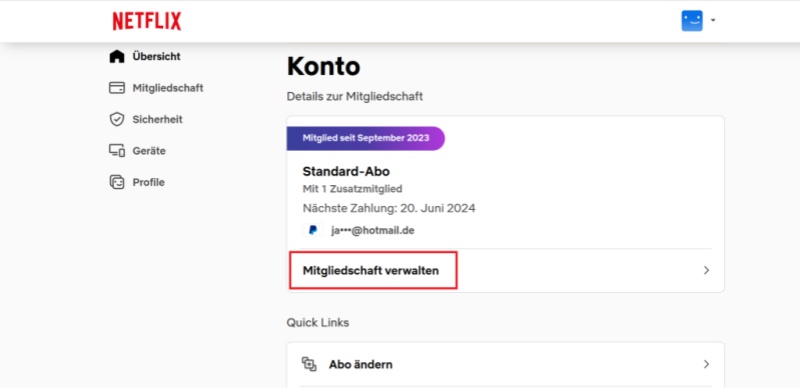
Schritt 2. Im Bereich „Mitgliedschaft verwalten“ können Sie Ihre Abonnementart, Zahlungsinformationen, Zusatzmitglieder usw. ändern.
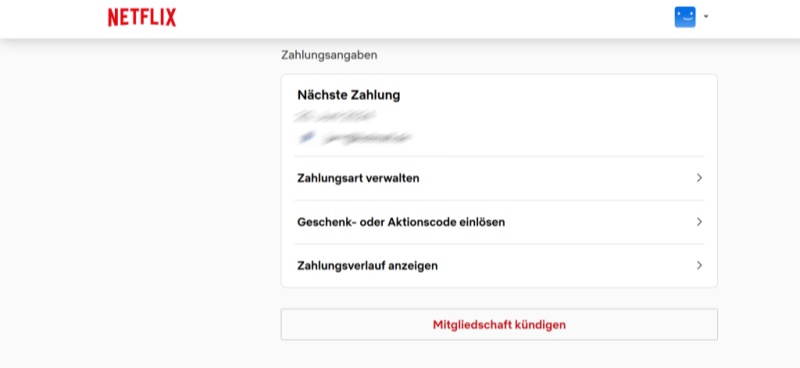
Schritt 3. Sie können auch die Geräte, auf denen Sie angemeldet sind, unter „Sicherheit“ verwalten. Es verhindert, dass Sie sich auf mehr als einem Gerät gleichzeitig bei Ihrem Netflix-Konto anmelden.
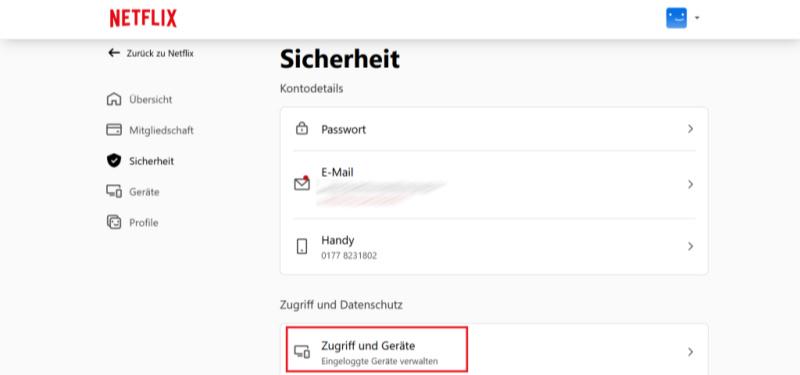
3. Starten Sie Ihr Gerät neu oder die Netflix-App neu.
Manchmal ist es nur ein zufälliges Problem mit Netflix oder Ihrem Gerät, während es läuft. Versuchen Sie den einfachsten Weg: Starten Sie Ihr Gerät neu und starten Sie Netflix erneut, um das Problem zu lösen.
4. Konto Abmelden und wieder bei Ihrem Netflix anmelden
Es kann vorkommen, dass Ihre Kontoinformationen nicht mit Netflix synchronisiert sind oder dass Sie sich auf zu vielen Geräten bei Ihrem Netflix-Konto angemeldet haben. Die beide Situationen können dazu führen, dass der Download fehlschlägt. Sie können versuchen, sich auf Ihrem Smartphone erneut bei Ihrem Netflix-Konto anzumelden und dann den Download erneut zu starten.
Schritt 1. Öffnen Sie die Netflix-App auf Ihrem Handy und tippen Sie unten rechts auf „Mehr“.
Schritt 2. Klicken Sie auf „Konto“ und wählen Sie „Aus allen Geräten ausloggen“.
Schritt 3. Nachdem Ihr Konto erfolgreich ausgeloggt wird, melden Sie sich wieder bei Ihrem Konto an, um die Kontodaten zu synchronisieren.
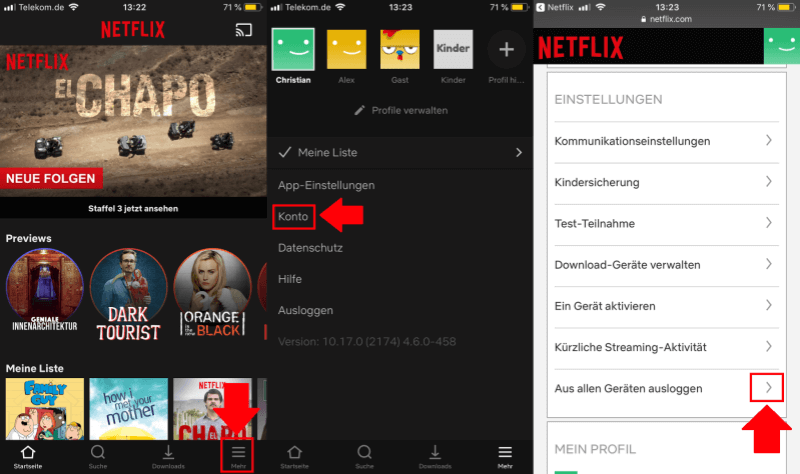
5. Netflix deinstallieren und erneut installieren
Wenn Ihre Netflix-Version zu alt ist, kann dies dazu führen, dass Ihr Netflix-Download fehlschlägt. Sie können überprüfen, ob Netflix derzeit ein Update benötigt. Es ist auch möglich, dass ein Fehler im Netflix-Installationsprogramm vorliegt, und Sie können die App auch auf diese Weise reparieren.
Unten finden Sie ein Beispiel dafür, wie Sie Netflix auf die neueste Version für Android aktualisieren.
Schritt 1. Öffnen Sie Google Play auf Ihrem Android-Gerät und klicken Sie oben links auf „Einstellungen“.
Schritt 2. Finden Sie „Meine Apps und Spiele“.
Schritt 3. Suchen Sie Netflix in der Software und prüfen Sie, ob sie aktualisiert werden kann.
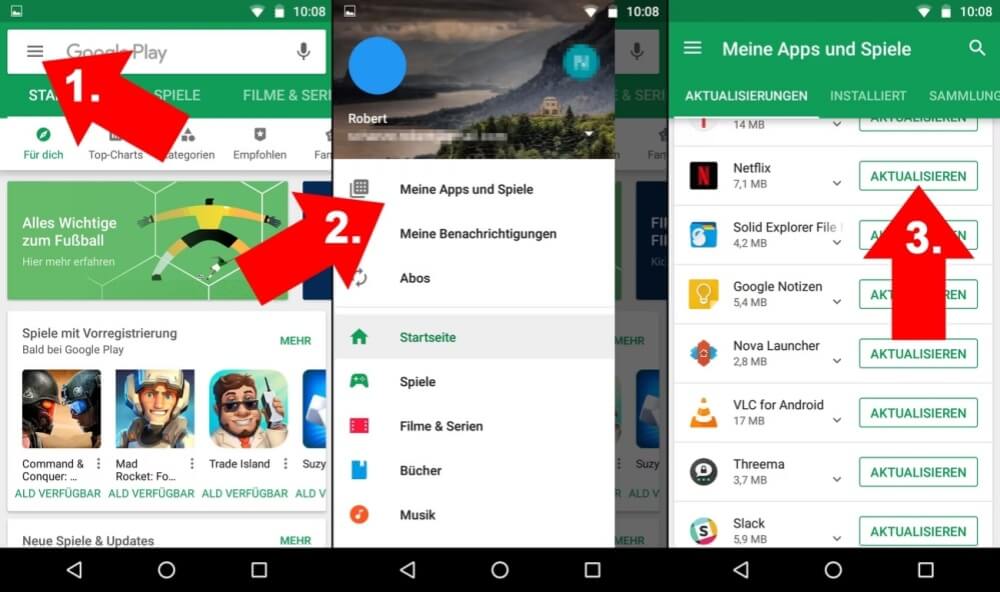
Unter iOS können Sie Netflix mit der folgenden Methode aktualisieren.
Schritt 1. Öffnen Sie App Store auf ihrem iPhone und gehen Sie zu unten „Updates“.
Schritt 2. Klicken Sie auf „Update“ neben Netflix, um die Aktualisierung jetzt zu starten.
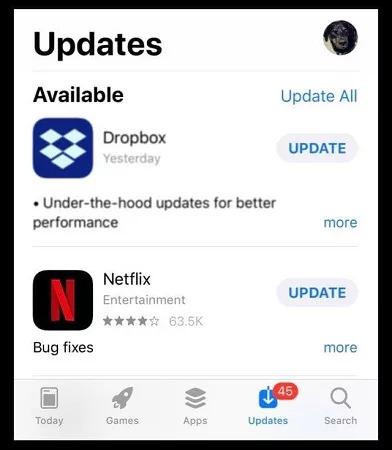
Wenn Sie ein Windows- oder MacBook-Benutzer sind, bietet Netflix derzeit leider keine Video-Downloads an, aber Sie können dies mit dem Netflix Video Downloader schaffen. Springen Sie direkt zu Teil 3, um die Lösung zu erhalten!
6. Überprüfen Sie den Speicherplatz Ihres Geräts
Wenn Ihr Speicherplatz voll ist, kann Netflix nicht auf Ihr Mobiltelefon heruntergeladen werden. In diesem Fall können Sie Netflix-Inhalte auf Ihrer Speicherkarte speichern (nur Andorid verfügbar) oder Daten darin löschen.
Auf Ihrem iOS-Gerät können Sie Ihren Speicher überprüfen, indem Sie „Einstellungen“ öffnen und „iPhone-Speicher“ suchen. Sie können Dateien oder Apps löschen, die Sie nicht benötigen, um Speicherplatz freizugeben.
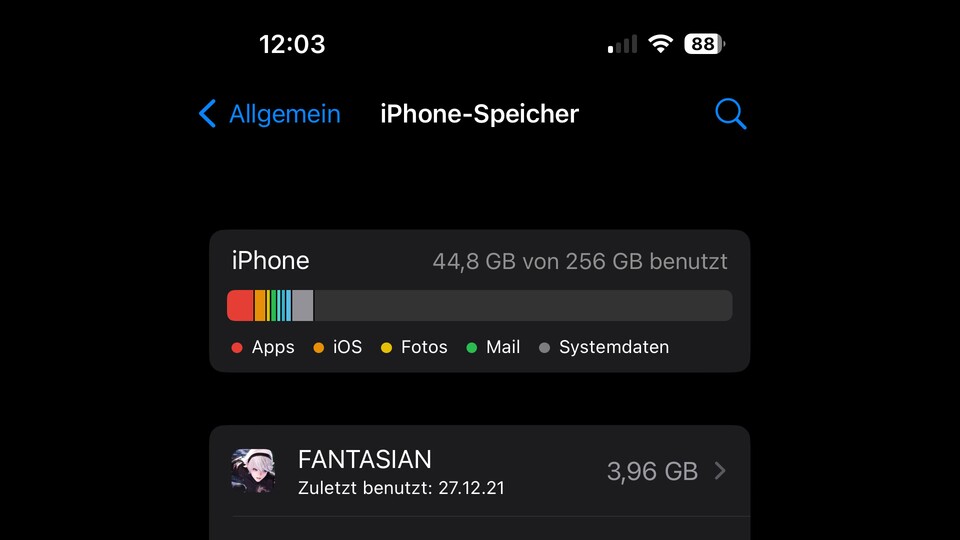
Sie können auch unter „iPhone-Speicher“ auf Netflix Klicken, um den Speicherplatzbedarf einzusehen. In Netflix wird Ihnen an dieser Stelle außerdem angezeigt, welche Videos offline gespeichert wurden. Mit einem Wisch nach links können Sie alle geladene Videos schnell löschen.
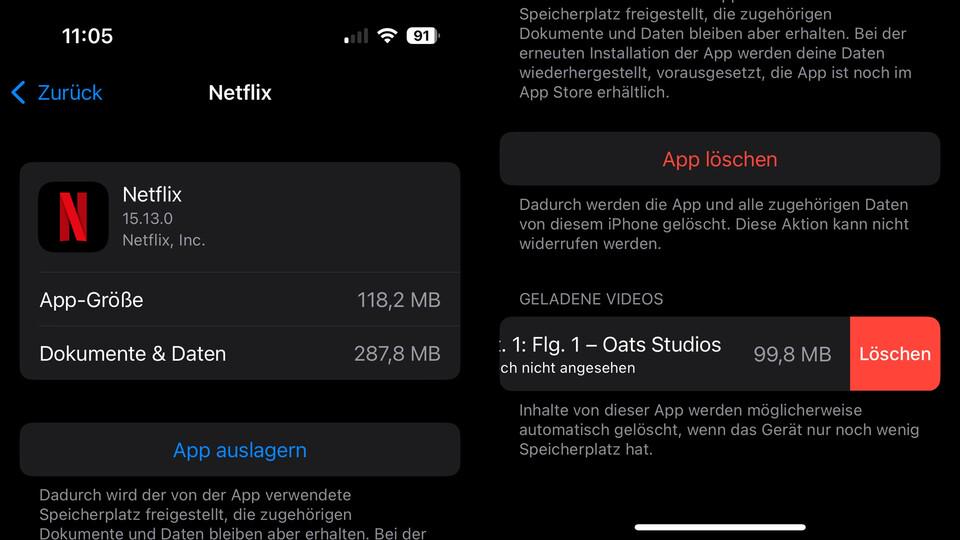
Auf Android-Geräten können Sie neben dem direkten Löschen heruntergeladener Videos, um Speicherplatz freizugeben. Sie können auch eine Speicherkarte in Ihr Handy einsetzen und Netflix-Videos darauf speichern. Auf diese Weise machen Sie sich keine Sorgen, dass der Speicherplatz ausgeht.
Schritt 1. Tippen Sie auf „Mein Netflix“ in der unteren rechten Ecke. Suchen Sie nach „Menü“ in der oberen linken Ecke und tippen Sie darauf.
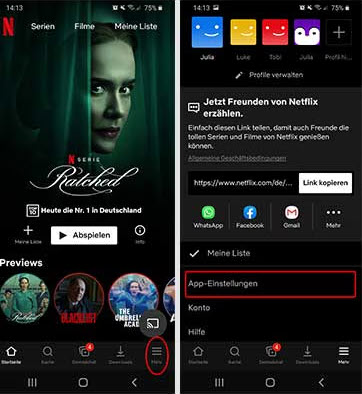
Schritt 2. Scrollen Sie nach unten und wählen Sie „App-Einstellungen“. Suchen Sie unter den Downloads nach „Download-Speicherort“.
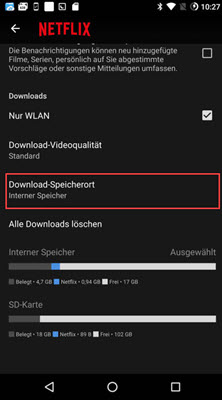
Schritt 3. Tippen Sie darauf und wählen Sie dann „SD-Karte“ als Speicherplatz. So werden Ihre Videos in Zukunft auf der SD-Karte gespeichert.
7. Leeren Sie den Cache von Netflix
Netflix speichert viele Daten, damit die Nutzer die Netflix-Inhalte schneller lesen können, aber zu viele Daten, auch als Cache bekannt, können Netflix unbrauchbar machen. Es führt dazu, dass Netflix-Downloads nicht geht. Der Vorgang des Löschens des Cache ist bei den verschiedenen Geräten möglicherweise nicht genau gleich, aber das Prinzip ist wie folgt. Da die Systeme unterschiedlich sind, kann iOS den Cache leider nicht direkt löschen.
Schritt 1. Rufen Sie das Anwendungen Menü auf und wählen Sie Option von Anwendungsmanager .
Schritt 2. Scrollen Sie nach unten und wählen Sie die Netflix App.
Schritt 3.Wählen Sie „Cache löschen“.
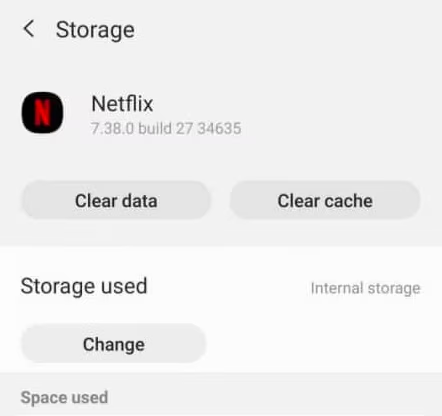
8. Kontaktieren Sie den Netflix-Kundendienst
Wenn Sie das Problem nach dem Ausprobieren der oben genannten Methoden immer noch nicht lösen, können Sie mit Kundendiest kontaktieren und eine Lösung finden. Sie können das Netflix-Hilfecenter besuchen und den Live-Chat auswählen, damit der Kundendienst Ihnen bei der Lösung des Problems helfen kann. Alternativ können Sie auch @NetflixHelps auf X kontaktieren oder einen Kundendienst auf Facebook finden. Zudem können Sie Netflix auch telefonisch unter 0800-000-9677 erreichen.
[🔥] Netflix Filme mit MovPilot ohne Fehler herunterladen
Die Nutzer können derzeit keine Videos oder Inhalte mehr über Netflix auf Windows oder MacBook herunterladen. Außerdem kommt es bei Handys gelegentlich zu Download-Fehlern und Netflix Filme-Download geht total nicht. Gibt es eine Möglichkeit, Netflix-Videos auf allen Geräten fast 100% erfolgreich herunterzuladen? Sie können MovPilot Netflix Video Downloader verwenden!
MovPilot Netflix Video Downloader unterstützt den Benutzer beim Download von Netflix-Videos im MP4- oder MKV-Format auf Windows und MacBook. Dann können Sie die Videos auf Ihr Smartphones oder andere Geräte übertragen, sodass Sie Netflix erfolgreich auf fast allen Geräten sehen können. Diese geladene Videos sind praktisch nicht von der originalen Netflix-Qualität zu unterscheiden, alle mit der 1080P HD-Bildqualität und Dolby Surround Sound. Sie können es jetzt kostenlos ausprobieren!
Highlights von MovPilot Netflix Video Downloader
- Netflix Videos in MP4 oder MKV mit 1080P HD und Dolby 5.1 Surround Sound herunterladen
- Die Hardware-Beschleunigung sorgt für eine fast 100% Erfolgsquote beim Herunterladen
- Bietet 5X Download-Geschwindigkeit und Batch-Download-Funktion
- Optionale mehrsprachige Tonspuren und Untertitel nach dem Download
- Metadaten, Audiobeschreibungen und Metadaten bleiben erhalten
So kann man Netflix Videos auf Ihrem Computer dauerhaft speichern.
Schritt 1. Laden Sie den MovPilot Netflix Video Downloader herunter und installieren Sie ihn auf Ihrem PC oder Mac.
Schritt 2. Starten Sie das Programm und melden Sie sich im Popup-Fenster mit Ihrem Netflix-Konto an.
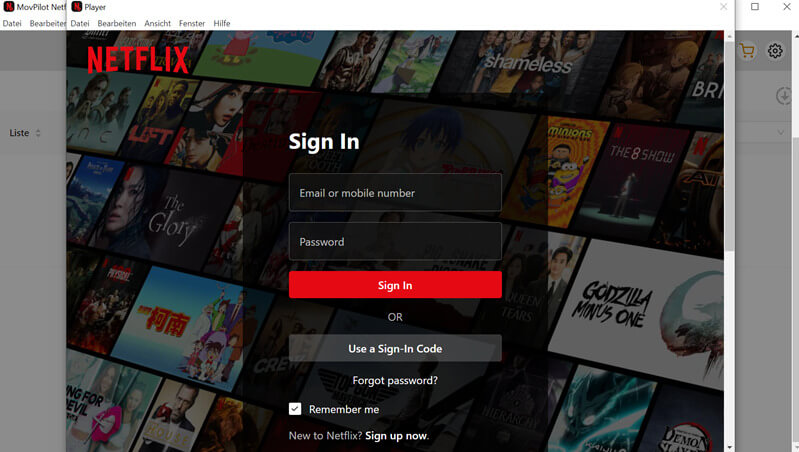
Schritt 3. Suchen Sie nach dem Titel, den Sie herunterladen möchten. Sie können auch die URL des gewünschten Films auf der Netflix-Website kopieren und in das Suchfeld einfügen.
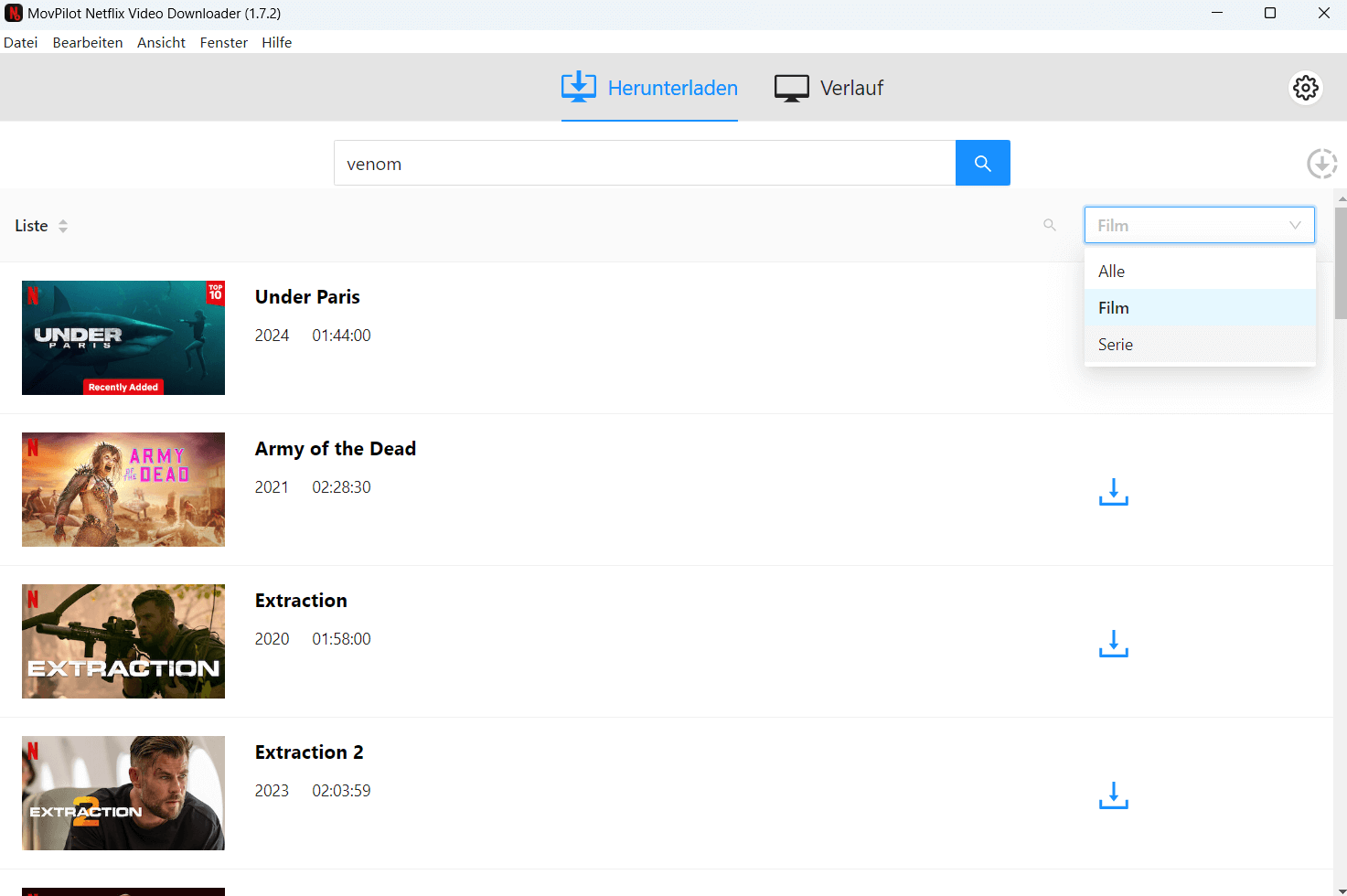
Schritt 4. Klicken Sie auf das Download-Symbol rechts neben dem Video, um das Netflix-Video auf Ihrem MacBook oder Windows zu speichern.
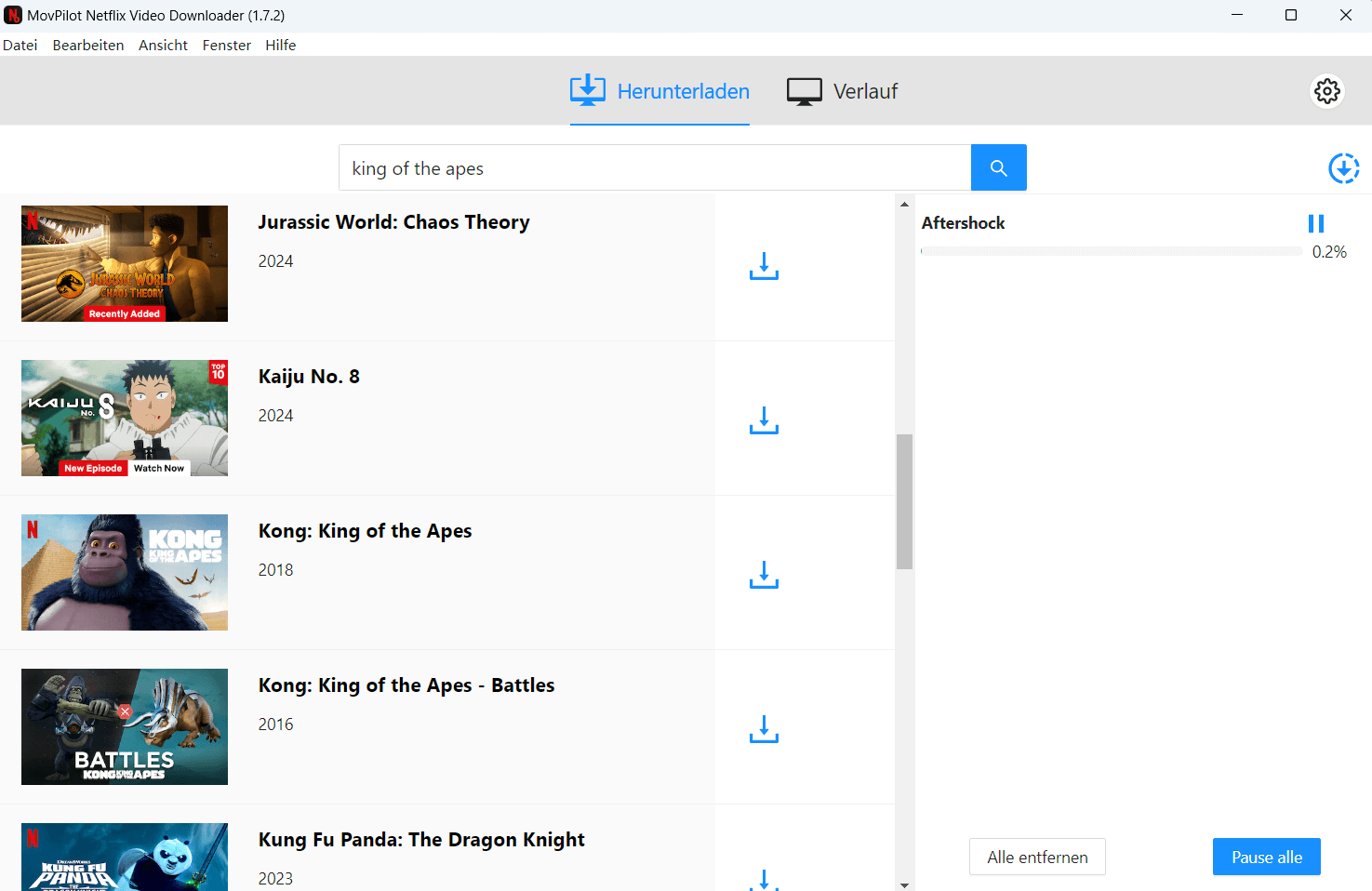
Schritt 5. Wenn der Download fertig ist, können Sie die gespeicherten Netflix-Filme oder -Serien in „Verlauf“ finden.
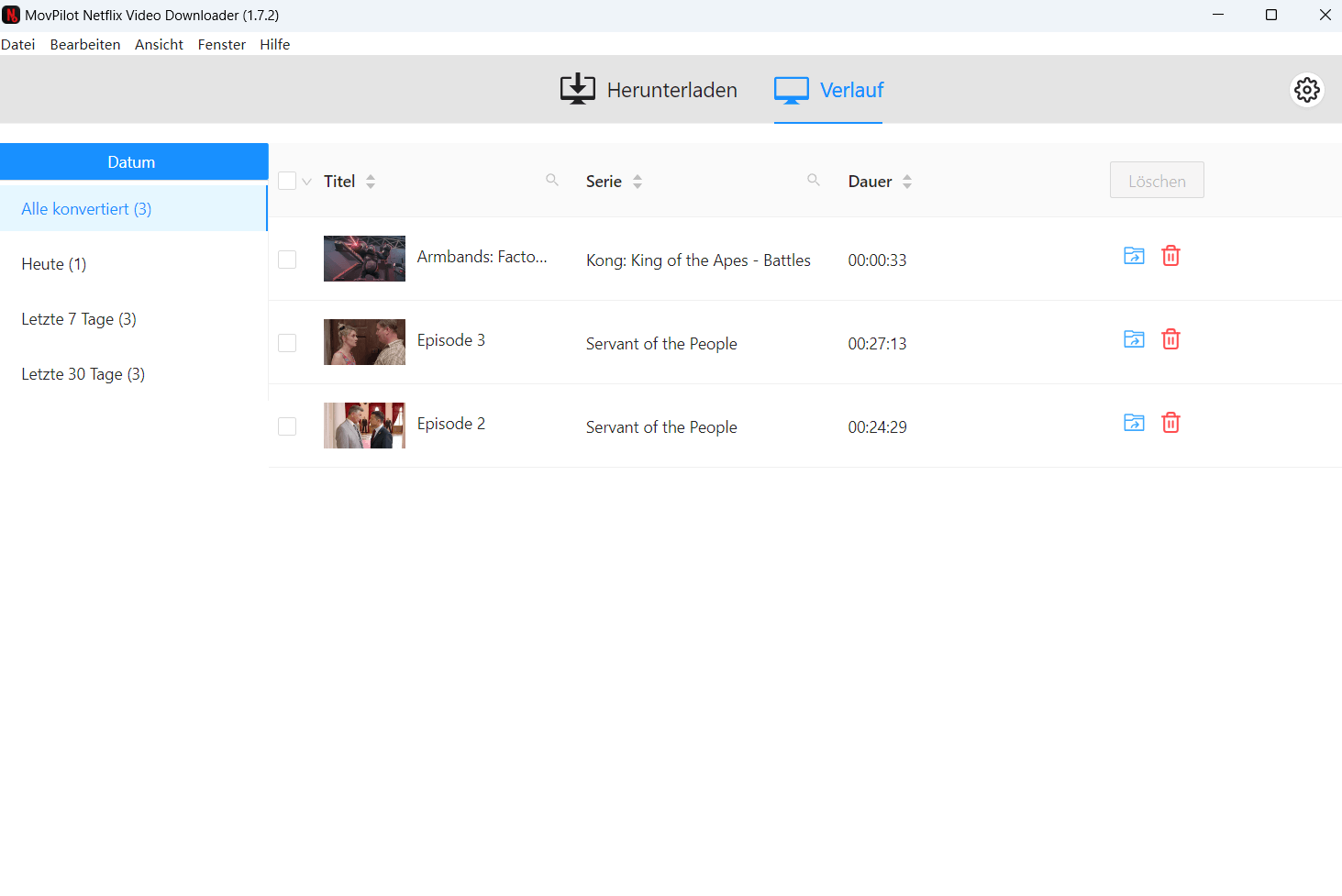
Fazit
Ab Juni 2024 wird Netflix keine Video-Downloads für Windows und Mac unterstützen. Wenn Ihr Netflix-Download auf Handy, Tablet oder TV nicht funktioniert, suchen Sie zunächst im Netflix Hilfe-Center nach dem entsprechenden Fehlercode und finden Sie die Lösung. Wenn das Problem noch da ist, können Sie prüfen, ob Ihr Netzwerk richtig verbunden ist. Aktualisieren Sie dann Ihr Gerät und die App auf die neueste Version. Starten Sie Ihr Gerät neu und stellen Sie sich fest, dass Ihr Konto angemeldet ist. Da sich die Situation nicht geändert hat, kontaktieren Sie mit dem Netflix-Kundendienst.
Wenn Sie Netflix-Inhalte auf Windows und MacBook herunterladen möchten, oder wenn Ihr Gerät Netflix nicht mehr unterstützt, dann installieren Sie MovPilot Netflix Video Downloader! Die Hardware-Beschleunigung von MovPilot sorgt nicht nur für eine hohe Download-Erfolgsrate, sondern ermöglicht es auch, Videos auf Ihrem Computer ohne Netflix-App herunterzuladen. Alle Netflix-Videos können ohne Einschränkungen in 1080P dauerhaft gespeichert werden. Testen Sie es jetzt kostenlos und teilen Sie uns mit, wie Ihre Erfahrungen sind.
FAQs zum Thema Netflix Download geht nicht
Warum tritt die Fehlermeldung „Sie haben Downloads auf zu vielen Geräten“ auf Netflix?
Netflix erlaubt derzeit jedem Nutzer mit Abo nur den Download von bis zu 100 Videos pro Gerät. Wenn Sie zum Beispiel ein Netflix Standard Abonnement haben, können Sie sich auf bis zu zwei Geräten bei Ihrem Konto anmelden. Sie können nur maximal 100 Filme pro Gerät herunterladen. Diese Fehlermeldung tritt auf, wenn Sie zu viele Videos heruntergeladen haben und einige der heruntergeladenen Inhalte löschen müssen.
Welche Inhalte stehen bei Netflix zum Download zur Verfügung?
Nicht alle Netflix-Inhalte sind zum Herunterladen verfügbar. Das erkennen Sie daran, dass neben einem Netflix-Video einen Button zum Herunterladen angezeigt wird. Der Grund dafür, dass der Download nicht möglich ist, liegt in der Regel am Urheberrecht, der Region, dem Preis und anderen Faktoren. Sie können versuchen, Ihre IP-Adresse über VPN zu ändern, um das Problem zu lösen.
Warum kann ich heruntergeladene Netflix-Videos nicht offline ansehen?
Alle von Netflix heruntergeladene Inhalte haben eine Frist, die normalerweise zwischen 7 und 30 Tagen liegt. Wenn Sie die Videos nicht innerhalb der gegebenen Zeit ansehen, werden sie automatisch gelöscht. Sie müssen auch sicherstellen, dass Sie noch bei Ihrem Konto angemeldet sind und das Abonnement nicht abgelaufen ist. Andernfalls werden auch die Downloads entfernt.
MovPilot Netflix Video Downloader
Laden Sie Netflix-Filme und -Shows herunter und schauen Sie sie sich einfach offline an!




